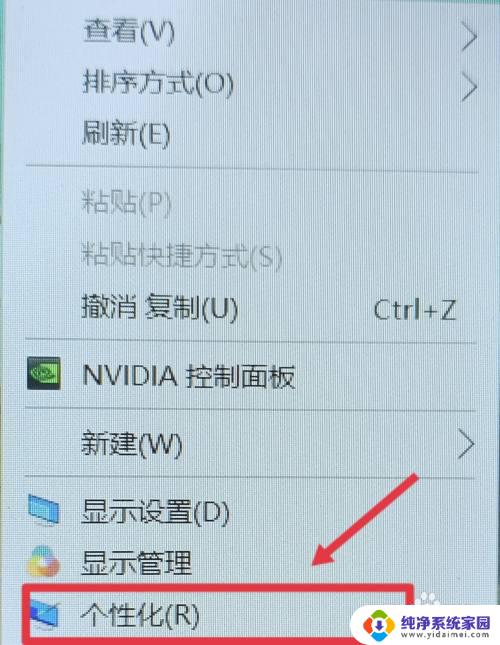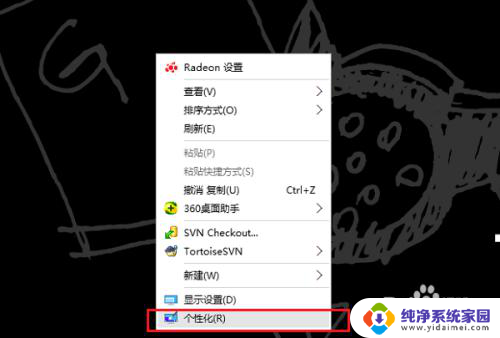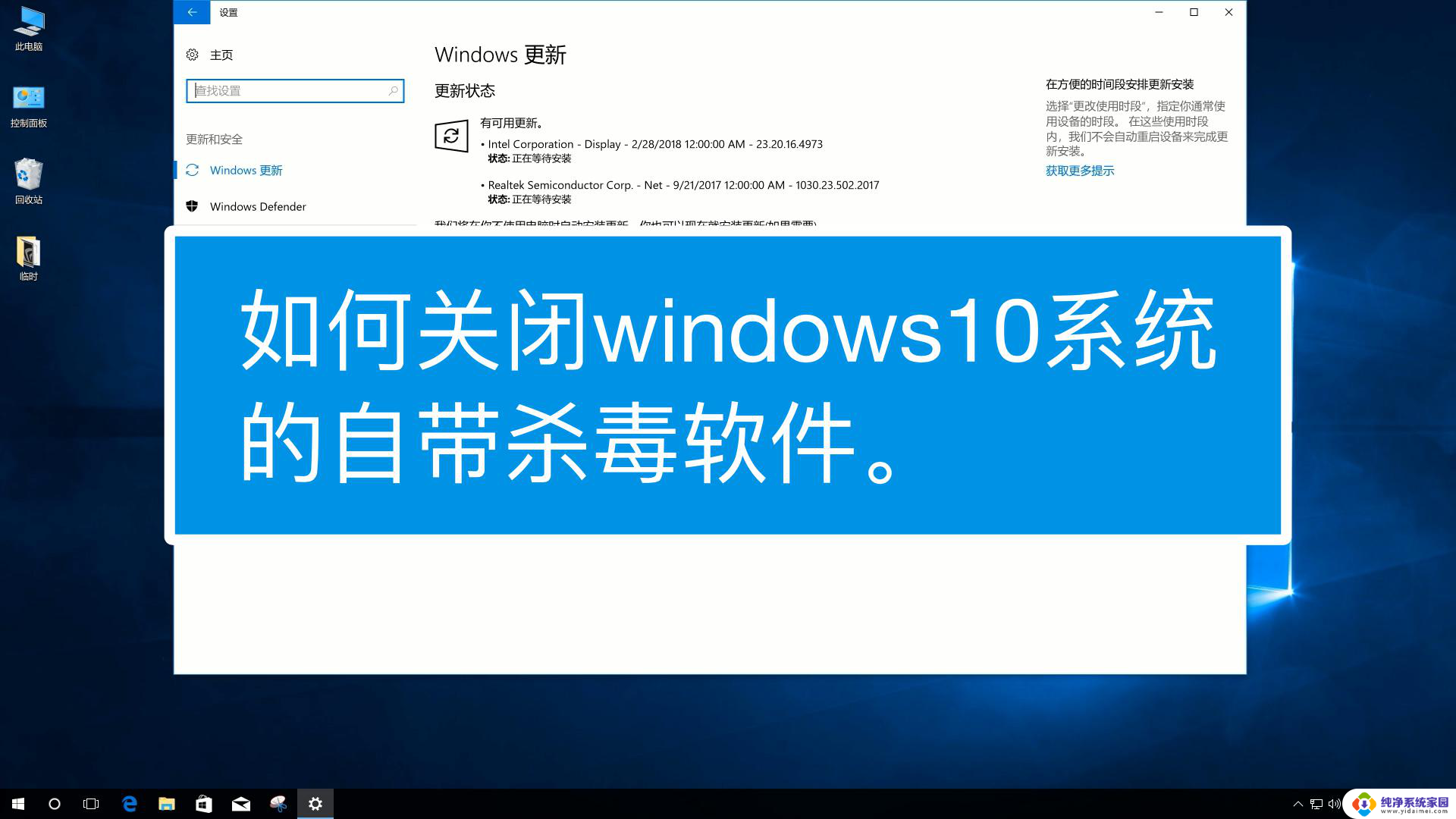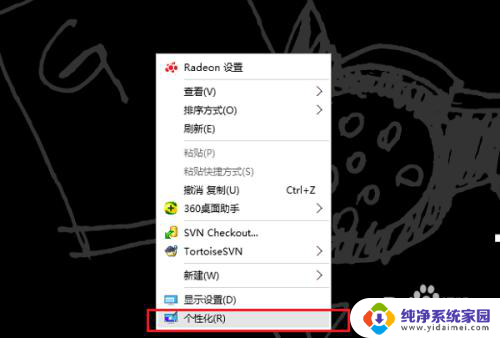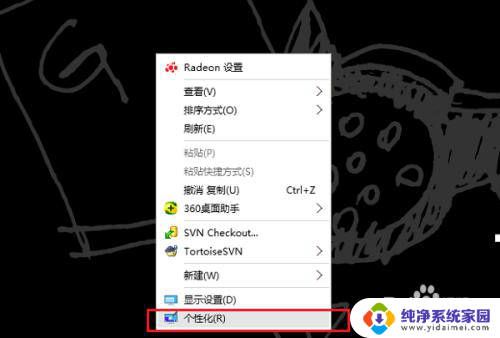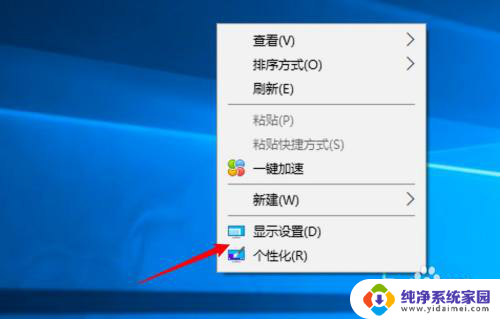怎样消除电脑屏幕保护 电脑屏保怎么关闭
电脑屏保是一种保护电脑屏幕的功能,它可以在一段时间无操作后自动启动,以避免屏幕长时间处于亮屏状态而导致能源浪费和屏幕损坏,有时候我们可能希望关闭电脑屏保,以便在需要的时候保持屏幕亮起。怎样消除电脑屏保呢?在本文中我们将介绍几种简单可行的方法来关闭电脑屏保,以满足不同用户的需求。无论是想要在演示时保持屏幕亮起,还是在进行长时间下载时避免屏幕休眠,这些方法都会帮助你轻松解决电脑屏保的问题。
怎样消除电脑屏幕保护?
win7系统:
1. 按照常规的办法,在桌面单击鼠标右键点击个性化进入;
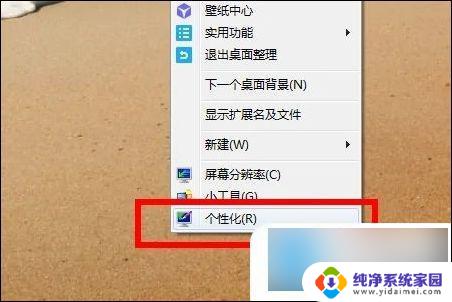
2. 在个性化设置里,找到并点击右下角的屏幕保护功能;
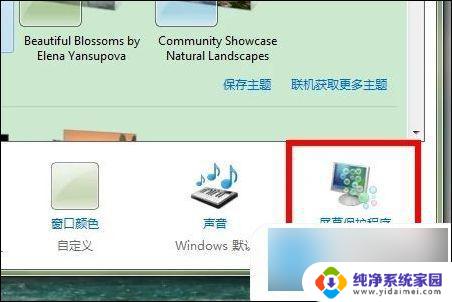
3. 设置选择屏幕保护程序为无,也就是不需要账号密码或不用等到鼠标不会进入屏幕保护界面;
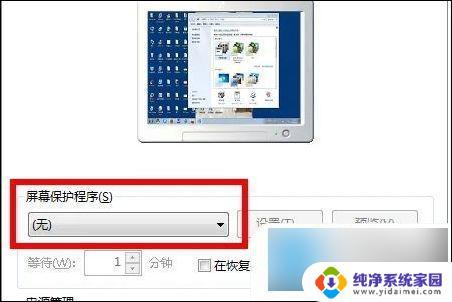
4. 如果要禁用屏幕保护程序功能的话,可以通过组策略来实现。打开gpedit.msc功能进入组策略编辑器;
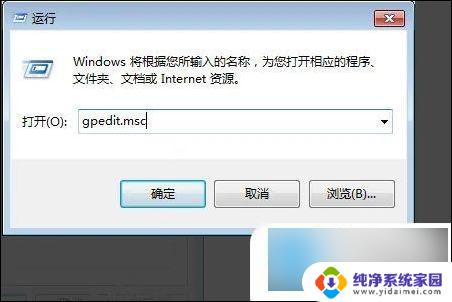
5. 打开组策略编辑器之后,依次找到用户配置里的管理模板。然后点击控制面板功能选项;
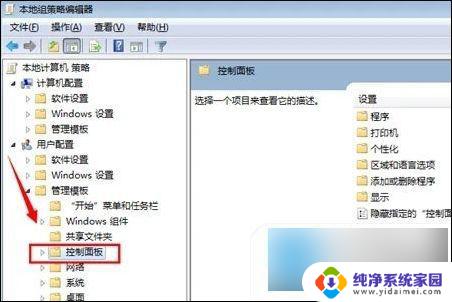
6. 打开控制面板功能之后,程序--找到“启用屏幕保护程序”设置;
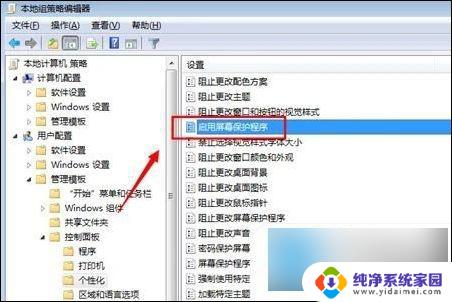
7. 点击选择设置为“已禁用”即可禁用屏幕保护程序。
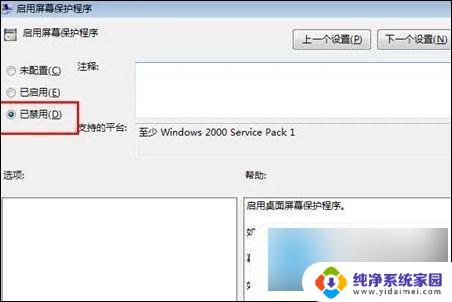
win10系统:
1. 在电脑中打开Windows设置,点击“个性化”选项。
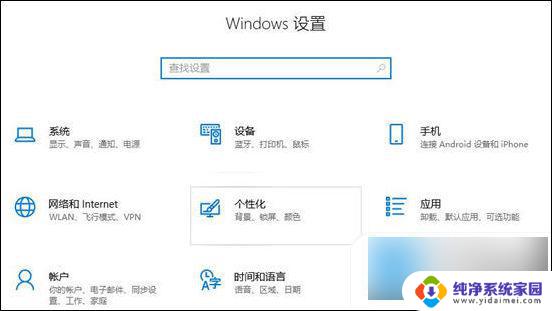
2. 接着点击页面左侧的“锁屏界面”选项。
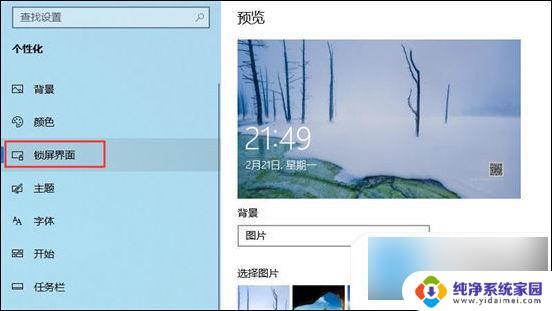
3. 再在锁屏界面中点击“屏幕保护程序设置”选项。
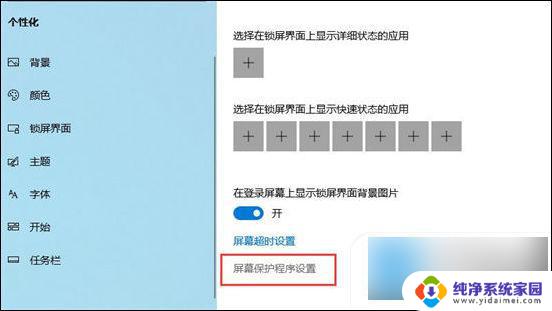
4. 在屏幕保护程序的下拉框中点击“无”即可取消屏幕保护。
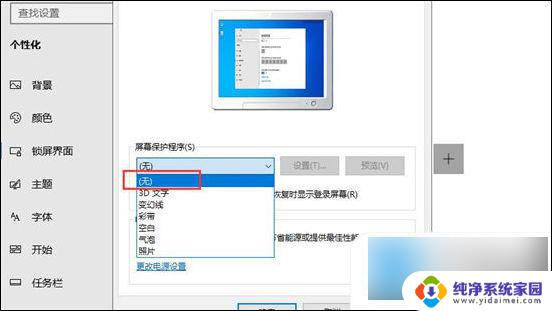
以上就是如何取消电脑屏幕保护的全部内容,有需要的用户可以按照以上步骤进行操作,希望对大家有所帮助。